Možno viete, že natívne aplikácie WindowsProgramové rozhranie, konkrétne rozhranie GDI (Graphics Device Interface), spracováva a reprezentuje všetky grafické objekty a prenáša tieto objekty na výstupné zariadenia, ako sú monitor displeja, multimediálne projektory, tlačiarne atď. Nielenže uchováva všetky grafické objekty prítomné v bežiacich procesoch vrátane Prieskumník, DWM (Desktop Windows Manager), procesy runtime klienta a pod., Stabilný, ale tiež umožňuje používateľom a systémovým procesom kresliť grafické objekty na viacerých výstupných zariadeniach (monitory displeja, tlačiarne atď.). Ak ste vývojár softvéru, ktorý rád sleduje skontrolované stopy pamäti objektov GDI pre vaše vyvinuté aplikácie, medveď je pravdepodobne to, čo potrebujete. Je to prenosná aplikácia, ktorá bola vyvinutá na ukázanie využitia zdrojov všetkých objektov GDI & objekty používateľa, a zvládnuť počet, Môžete skontrolovať, koľko bitových máp, paliet, písiem,DC, štetec a ďalšie grafické objekty sa používajú v každej aplikácii a procese. Pretože zobrazuje využitie všetkých grafických objektov, ktoré používajú aplikácie, môžete ľahko identifikovať objekty týchto aplikácií a procesov, ktoré spôsobujú problémy s vytečením pamäte.
Pred spustením aplikácie, je toodporúča spustiť aplikácie, ktorých objekty GDI sa majú analyzovať. Po dokončení spustite aplikáciu, aby ste zobrazili všetky objekty GDI a user, a počet handle (handle objekty sa používajú ako zdroj pamäte) pre všetky spustené aplikácie. Zobrazuje Názov procesu, PID (identifikátor procesu), súčet, DC (radič domény), región, bitová mapa, paleta, písmo, štetec atď.
![Medveď hlavný [3]](/images/windows/bear-view-all-gdi-038-user-objects-of-applications-to-identify-memory-leaks.jpg)
Ak chcete skontrolovať úplné informácie o vybranej aplikácii / procese, kliknite na ňu pravým tlačidlom myši a vyberte príkaz Zobraziť podrobnosti voľba. Môžete tiež skopírovať podrobnosti objektov GDI a User do schránky systému Windows a zdieľať ich s ostatnými. Dialógové okno Podrobnosti vám umožňuje skontrolovať každý načítaný objekt GDI samostatne. Napríklad v prehliadači Explorer.exe môžete skontrolovať všetky načítané bitmapy, štetce a inú grafiku a získať ukážku každého grafického objektu. Okrem extrahovania obrázka objektu predstavuje podrobné informácie o popise zdroja, šírke a výške a bitoch na pixel vybratého objektu.
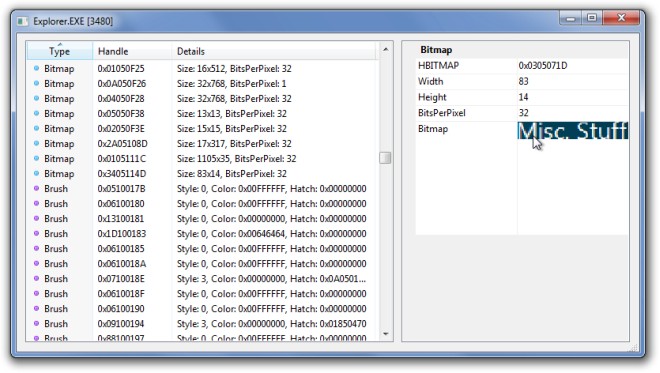
Medveď funguje na všetkých verziách systému Windows. Podporované sú 32-bitové aj 64-bitové verzie OS.
Stiahnite medveď













Komentáre